Que faire lorsque Apple Music ne supprime pas vos téléchargements
Publié: 2024-09-24Il existe de nombreuses façons de diffuser de la musique en ligne, certaines des options les plus populaires étant notamment Spotify et Apple Music. Les deux services proposent des versions premium et basées sur la publicité pour diffuser de la musique sur leurs plateformes. Des options de streaming hors ligne sont également disponibles sur les deux plates-formes, pour lesquelles vous devez télécharger la musique sur votre smartphone pour y accéder dans les zones sans couverture. Télécharger trop de pistes remplira le stockage de votre appareil, c'est pourquoi le nettoyage en temps opportun des pistes que vous n'écoutez pas devient important.
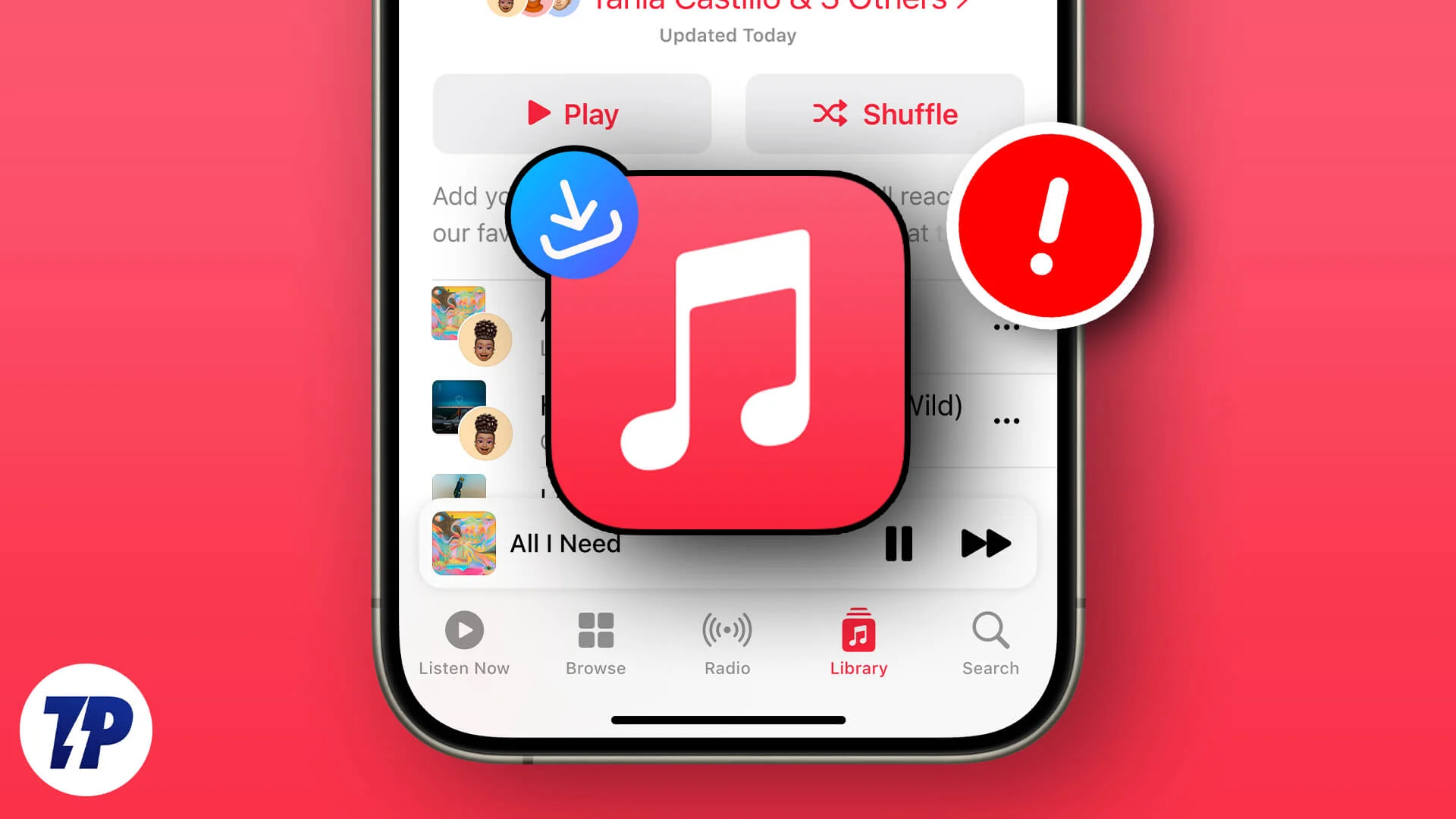
Cependant, que se passe-t-il si vous essayez de supprimer les pistes et qu'Apple Music ne supprime pas vos téléchargements ? Vous pouvez être frustré, car vous souhaiterez peut-être que le stockage enregistre d'autres fichiers importants. Heureusement, plusieurs solutions vous aideront à corriger l'erreur Apple Music ne supprime pas les téléchargements. Allons droit au but.
Table des matières
Comment puis-je corriger la raison pour laquelle Apple Music ne supprime pas les téléchargements ?
Nous avons compilé une liste de solutions qui vous aideront à résoudre le problème qu'Apple Music ne supprime pas les téléchargements sur votre iPhone ou iPad. Nous commencerons par quelques correctifs de base, puis passerons aux solutions avancées. Voici les correctifs que vous devriez essayer :
Redémarrez votre téléphone
Vous devez avant tout essayer de redémarrer votre téléphone, puis de supprimer les pistes Apple Music de votre appareil. Le redémarrage de votre téléphone ferme tous les processus bloqués, ce qui pourrait être la cause du problème.
Mise à jour du logiciel
Il se peut qu'il y ait un problème dans la version d'Apple Music que vous utilisez, ce qui vous empêche de supprimer les pistes Apple Music de votre stockage. Dans un tel cas, nous vous recommandons de vérifier si une nouvelle mise à jour est disponible et de l'installer sur votre téléphone, puis d'essayer de voir si Apple Music supprime les téléchargements ou non. Vous devez également vérifier si une mise à jour iOS en attente est disponible pour votre téléphone afin de supprimer les téléchargements.
Supprimer des chansons du stockage à l'aide des paramètres
Vous pouvez utiliser l'application des paramètres pour supprimer les chansons si Apple Music ne vous permet pas de les supprimer directement. Certains utilisateurs de Reddit ont réussi à utiliser cette méthode, et vous pouvez également l'essayer en suivant les étapes ci-dessous :
- Ouvrez Paramètres .
- Faites défiler jusqu'à Applications .
- Dans la liste des applications, sélectionnez Musique .
- Faites défiler vers le bas et appuyez sur Chansons téléchargées .
- Appuyez sur le bouton Modifier en haut à droite.
- Un bouton Supprimer apparaîtra à côté de la section Toutes les chansons . Vous pouvez choisir de supprimer des chansons spécifiquement ou de supprimer toutes les chansons en appuyant sur Toutes les chansons et en appuyant sur le bouton Supprimer .
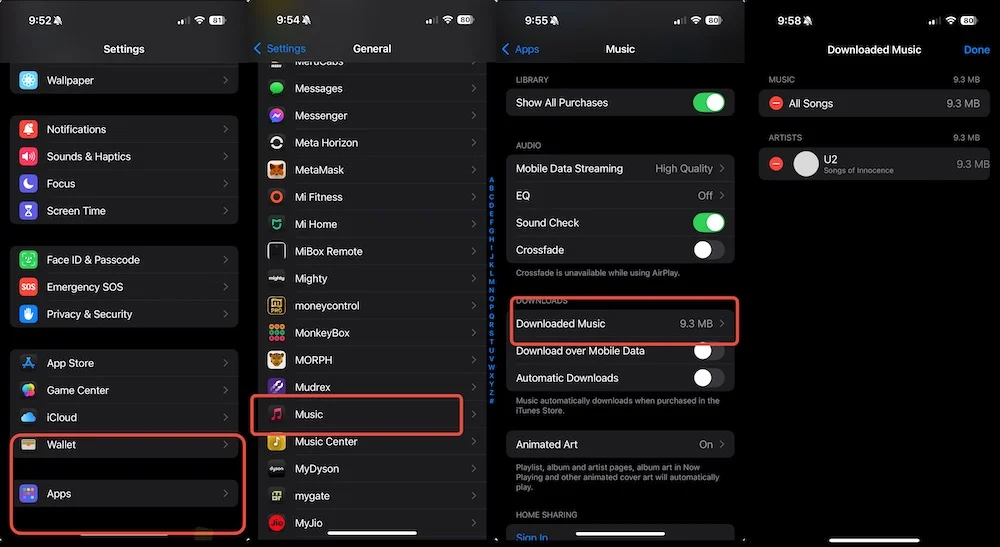
Supprimez les autres applications, puis essayez de supprimer les chansons téléchargées
Plusieurs utilisateurs ont signalé que la suppression d'autres applications sur leurs smartphones avant de supprimer les chansons les avait aidés à vider le stockage. Vous pouvez également essayer de supprimer d'autres applications avant de supprimer les chansons téléchargées et voir si cela aide.
Activer le stockage optimisé depuis Apple Music
Apple propose une option de stockage optimisée pour Apple Music, qui supprime automatiquement les chansons téléchargées chaque fois que l'espace de stockage de votre iPhone manque d'espace. Cela peut non seulement vous aider à garder votre liste de pistes exempte de chansons que vous n'écoutez pas, mais également à supprimer des chansons pour gérer l'espace. Voici ce que vous devez faire :

- Ouvrez Paramètres .
- Sélectionnez Musique .
- Appuyez sur Stockage optimisé et activez la bascule à côté.
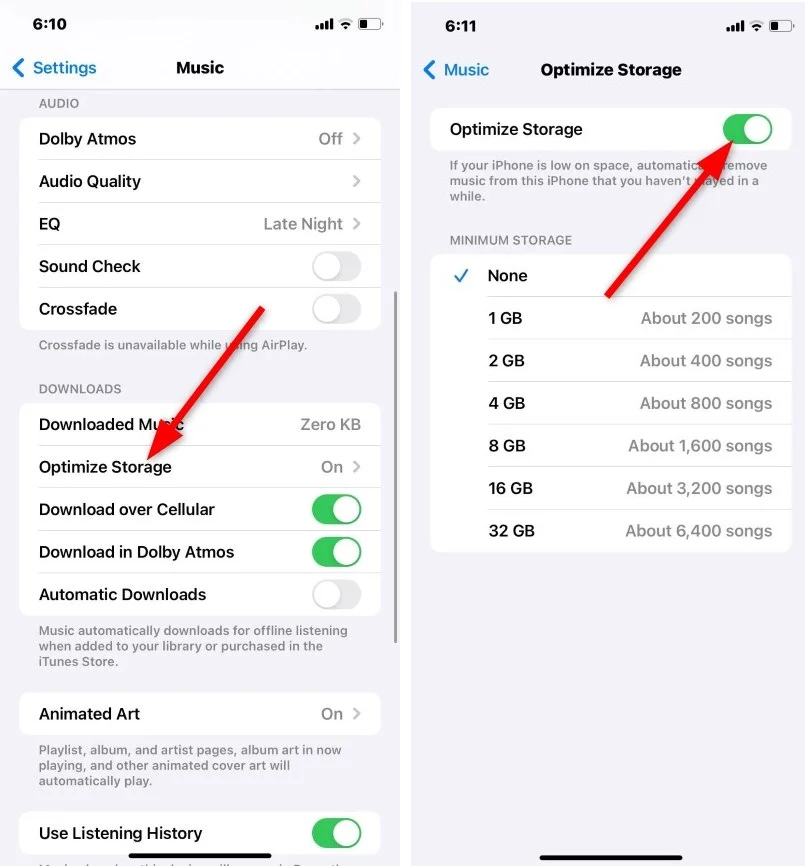
- Vous verrez plusieurs options parmi lesquelles choisir entre 1 Go , 2 Go et jusqu'à 32 Go . Il existe également une option Aucun qui, si elle est sélectionnée, supprimera toutes les chansons téléchargées de votre iPhone.
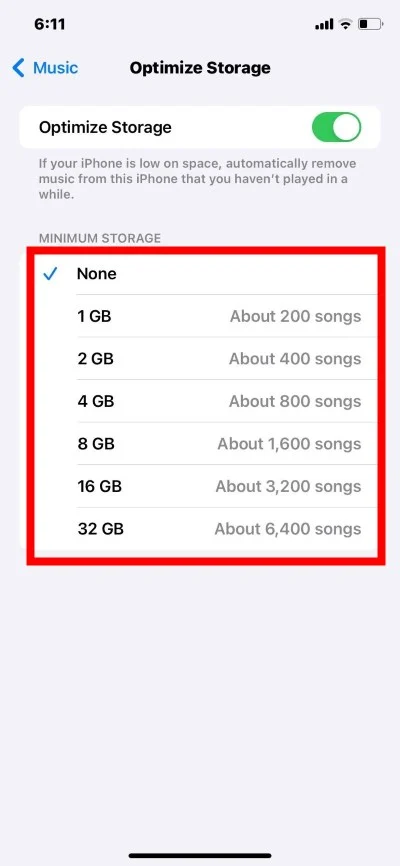
Réinstallez l'application Apple Music
Une autre solution efficace qui pourrait vous aider à résoudre le problème Apple Music en ne supprimant pas votre problème de téléchargement consiste à réinstaller l'application Apple Music depuis votre iPhone. Il est possible que l'application présente des bugs ou des problèmes temporaires qui pourraient être à l'origine du problème en question. La réinstallation de l'application donne un nouveau départ à l'application, ce que vous pouvez faire en suivant les étapes ci-dessous :
- Appuyez longuement sur l'icône Apple Music .
- Sélectionnez Supprimer l'application .
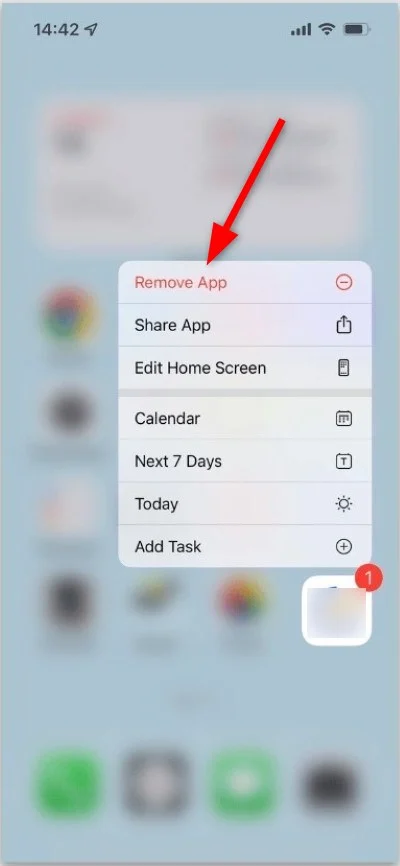
- Appuyez sur Supprimer l'application .
Désactiver le temps d'écran
Apple propose une option « Screen Time » qui suit les applications et les services que vous utilisez souvent et propose des options de contrôle sur le même appareil et sur d'autres appareils Apple connectés avec le même identifiant Apple. Vous pouvez vérifier combien de temps vous passez sur chaque application sur votre iPhone à l'aide de la fonction « Temps d'écran ». Peu d'utilisateurs sur les forums d'assistance Apple auraient été en mesure de résoudre le problème du fait qu'Apple Music ne supprime pas votre problème de téléchargement en désactivant simplement la fonctionnalité « Temps d'écran ».
- Ouvrez Paramètres .
- Sélectionnez Temps d'écran .
- Faites défiler vers le bas et appuyez sur Désactiver l'activité des applications et des sites Web .
- Ensuite, sélectionnez à nouveau Désactiver l'activité des applications et des sites Web .
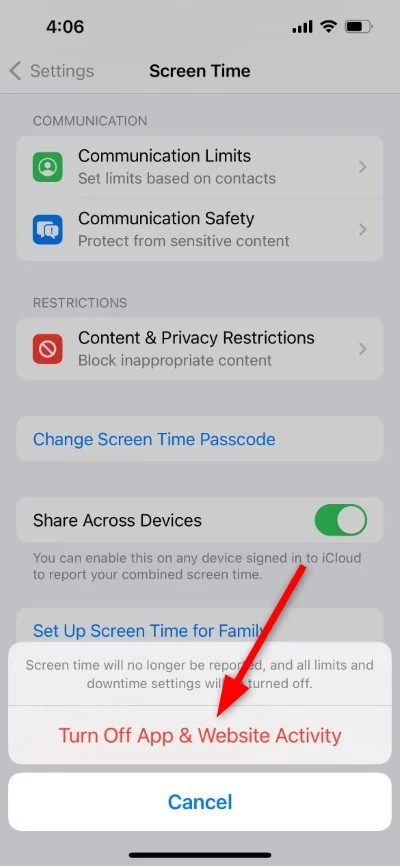
Essayez de supprimer la musique de l'application elle-même
Si la suppression des pistes de l'application Paramètres ne vous a pas aidé, vous pouvez utiliser l'application Apple Music pour supprimer les chansons téléchargées. Voici ce que vous devez faire :
- Lancez l'application Apple Music .
- Appuyez sur Bibliothèque en bas de l'écran.
- Sélectionnez une catégorie sous Téléchargé .
- Appuyez longuement sur la musique que vous souhaitez supprimer et sélectionnez Supprimer .
- Appuyez sur Supprimer uniquement le téléchargement pour supprimer la chanson de votre appareil.
- Vous pouvez appuyer sur Supprimer de la bibliothèque pour effacer les chansons de votre appareil. Notez que cela supprimera également le contenu de vos autres appareils synchronisés.
Supprimer le profil installé
Le forum d'assistance Apple propose une solution intéressante pour résoudre le problème de téléchargement d'Apple Music. Si vous utilisez des profils bêta iOS (développeur ou bêta public) sur votre iPhone, cela pourrait vous empêcher de supprimer les pistes téléchargées. Pour supprimer le profil, vous devez :
- Ouvrez Paramètres .
- Appuyez sur Général .
- Sélectionnez Profils et gestion . Si cette option n’apparaît pas, cela signifie qu’aucun profil n’est installé.
- Cependant, s'il existe un profil, supprimez-le. Notez que la suppression d'un profil supprimera également tous les paramètres, applications et données qui y sont liés.
Réinitialisez votre iPhone
Si aucune des méthodes ci-dessus n'a résolu votre problème, nous vous suggérons en dernier recours de réinitialiser votre iPhone. Cependant, avant de faire cela, vous devez sauvegarder toutes vos données, soit dans un stockage cloud, soit dans un stockage externe, pour éviter toute perte de données en cas de problème. Nous avons un guide qui explique comment sauvegarder les données de votre iPhone sans iCloud et également comment le faire de manière traditionnelle.
- Ouvrez Paramètres .
- Appuyez sur Général .
- Sélectionnez Transférer ou Réinitialiser l'iPhone .
- Choisissez ensuite Réinitialiser .
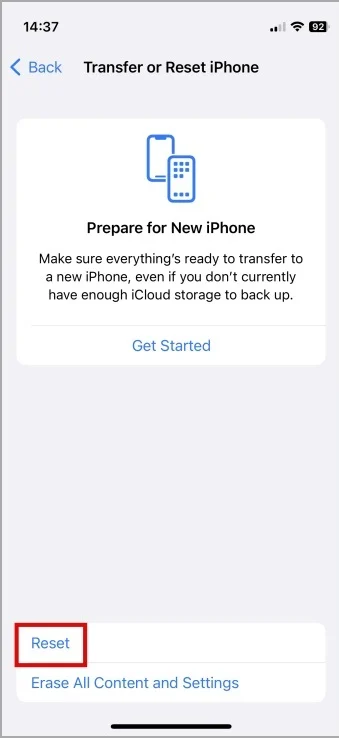
- Pour réinitialiser votre iPhone, vous aurez le choix entre cinq options. Sélectionnez l'option Réinitialiser tous les paramètres et entrez le code d'accès de votre iPhone.
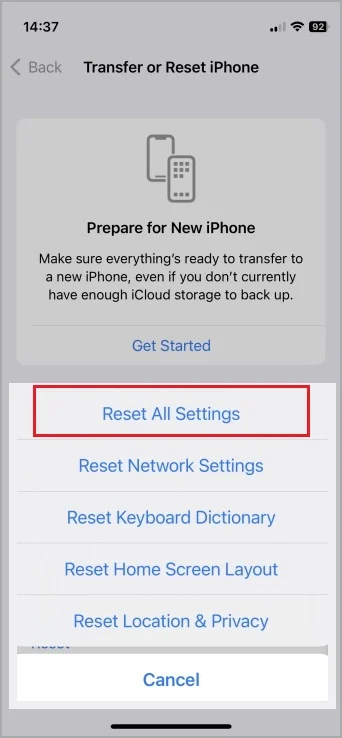
- Enfin, appuyez sur Réinitialiser tous les paramètres .
Téléchargez-les uniquement lorsque vous en avez besoin
Étant donné qu'Internet est disponible presque partout où nous allons de nos jours, si vous êtes un campeur inconditionnel ou si vous savez que vous traverserez une zone sans couverture réseau et que vous ne pouvez pas vivre sans musique, alors vous seul devriez télécharger des chansons. Le streaming est un moyen simple de rester en contact avec les dernières chansons et évite également les tracas inutiles liés au téléchargement et au stockage de chansons qui occupent de l'espace de stockage.
FAQ sur les téléchargements Apple Music
Combien de temps Apple Music reste-t-il téléchargé ?
Tant que vous continuez à payer l'abonnement Apple Music, vous pourrez écouter vos morceaux téléchargés sur la plateforme de streaming musical.
La suppression d’Apple Music supprime-t-elle les téléchargements ?
Les chansons Apple Music téléchargées continueront d'apparaître dans votre bibliothèque, mais ne pourront être lues que lorsque votre appareil est connecté à Internet.
